
Une fois que vous avez souscrit à une version d’essai de 30 jours où une version commerciale et que vous avez installé l’application Workshop XR* sur votre casque Meta, vous allez pouvoir explorer vos différents projets.
* Voir cet article Village BIM.
1- Création d’atelier depuis un explorateur internet :
- Rendez-vous à cette adresse.
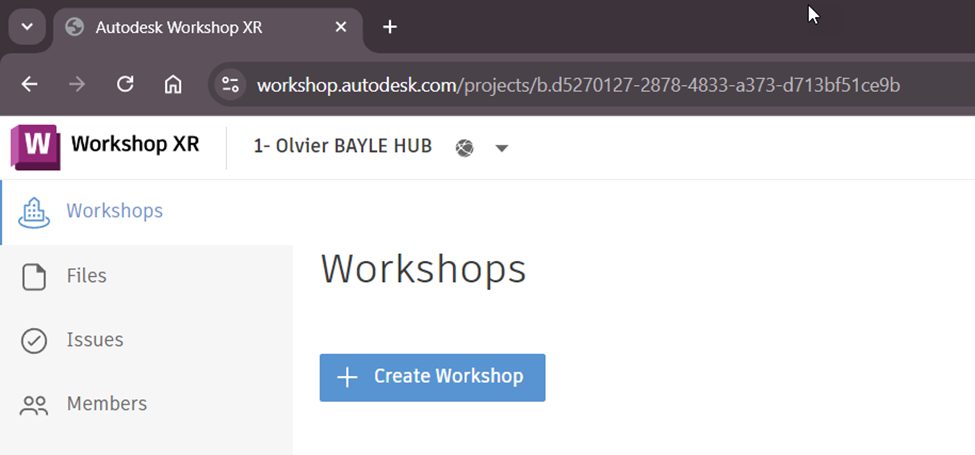
- Sélectionnez le projet sur lequel sont sauvegardés les fichiers RVT (Revit) ou NWD (Navisworks)
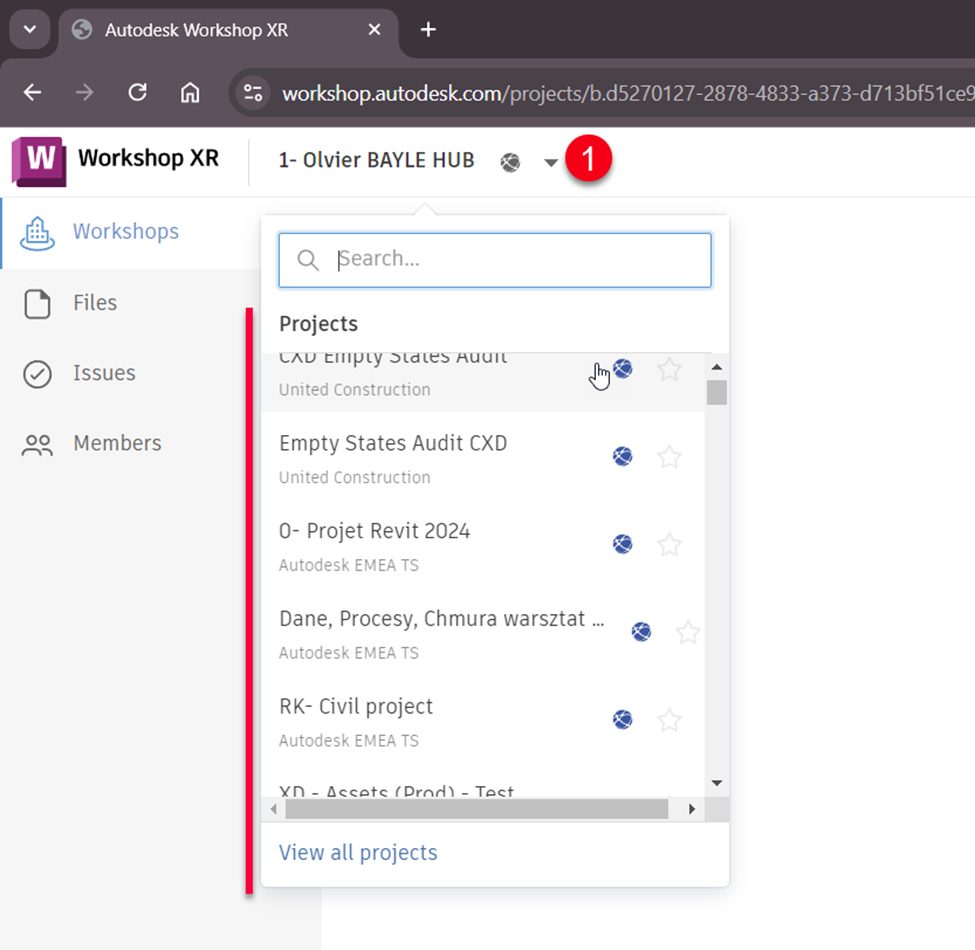
- Dans la fenêtre suivante :
– définissez le nom de l’atelier
– choisissez le fichier (RVT ou NWD) et si besoin la vue concernée
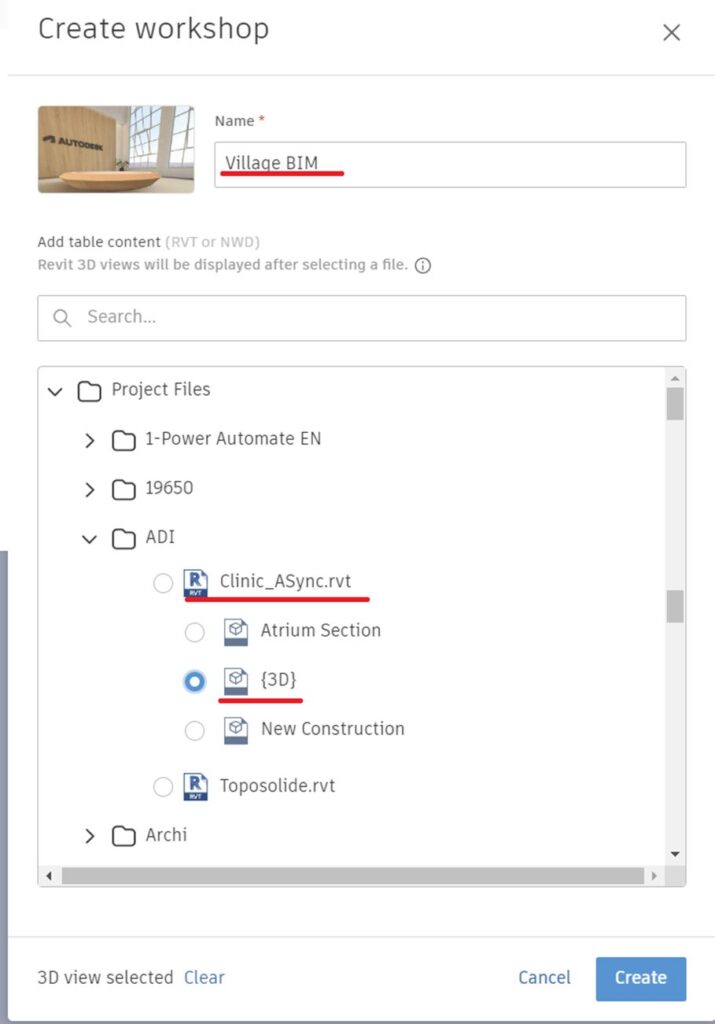
- Cliquez sur le bouton « Create »
- Au bout de quelques secondes, un espace est créé et dédié à l’exploration du modèle
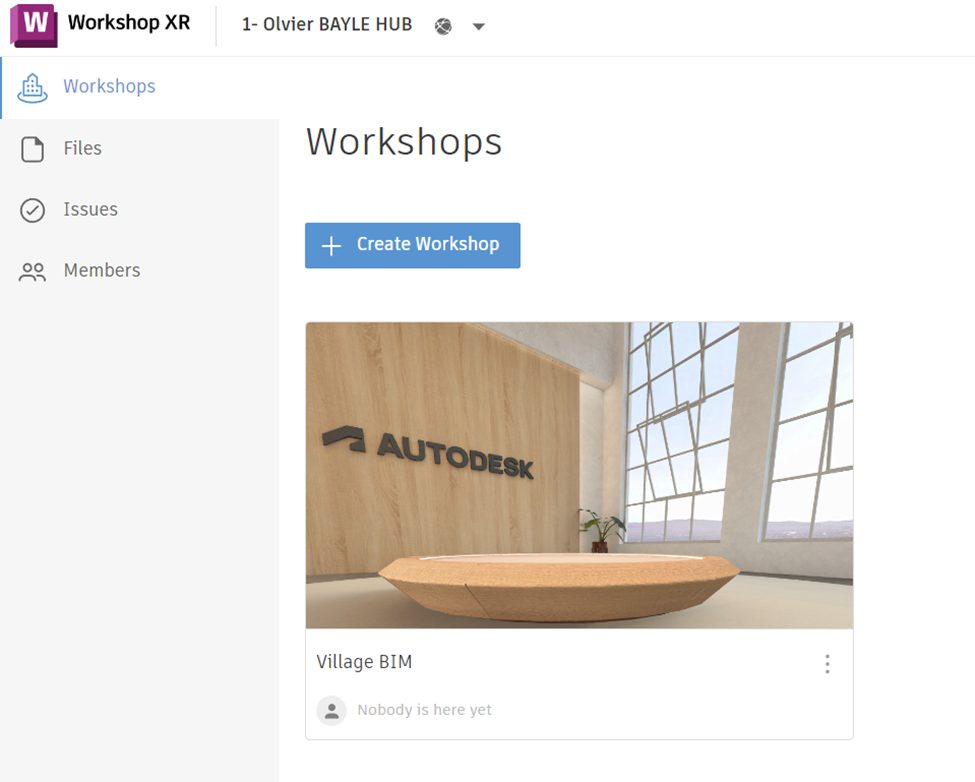
- Cliquez sur le bouton « … », pour découvrir les actions possibles :
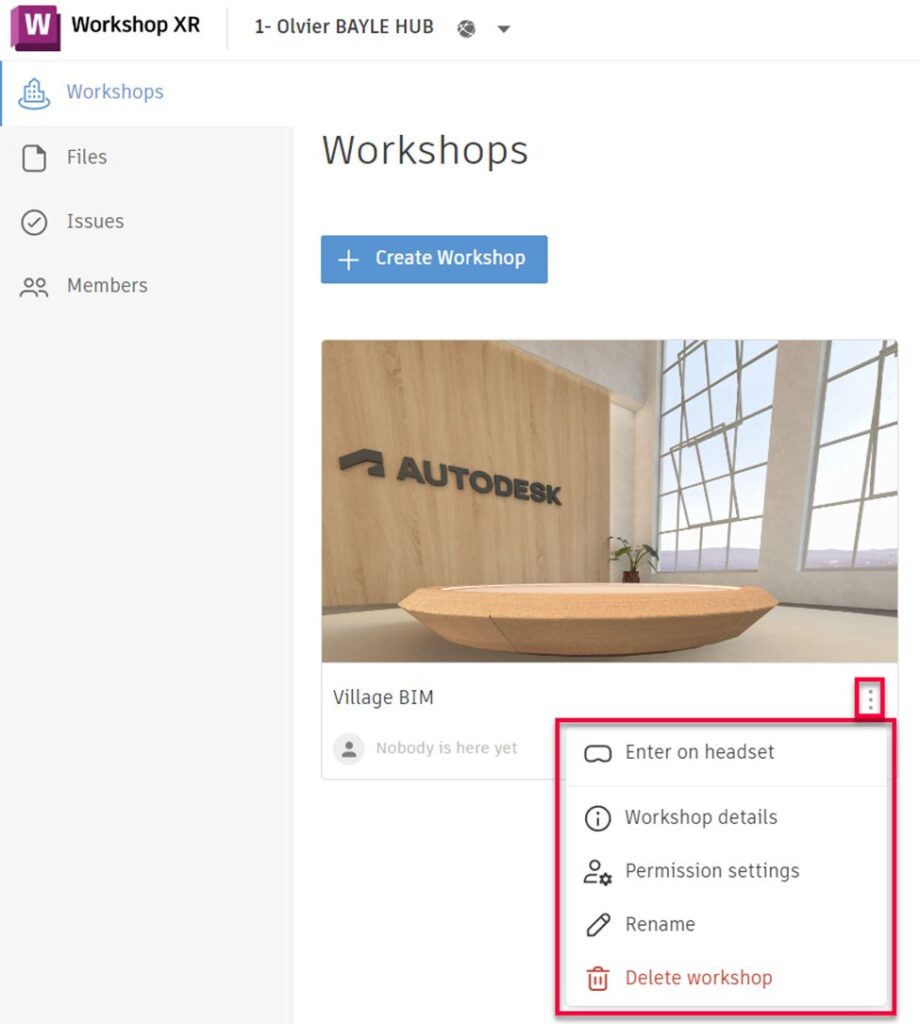
– « Enter on headset » : vous êtes invité à appairer le casque VR
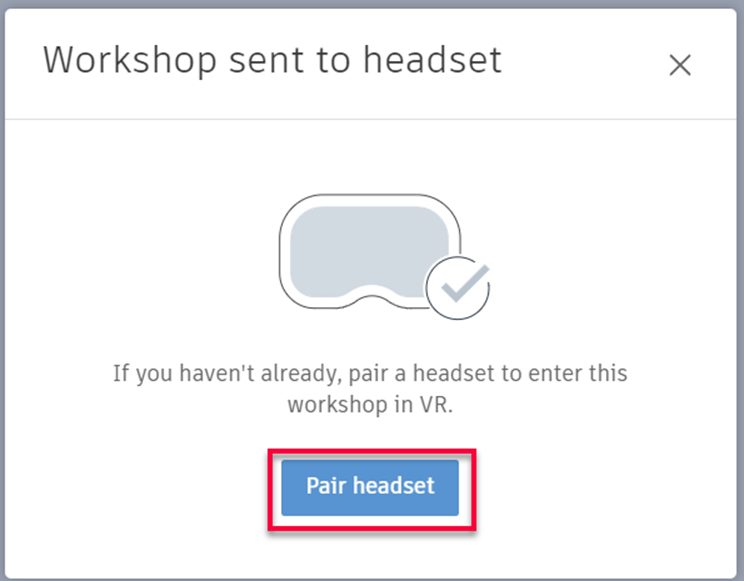
– « Workshop details » : affiche l’ensemble des informations de l’atelier avec la possibilité de changer de fichier, de l’explorer et d’affecter les permissions (voir détail ci-dessous)
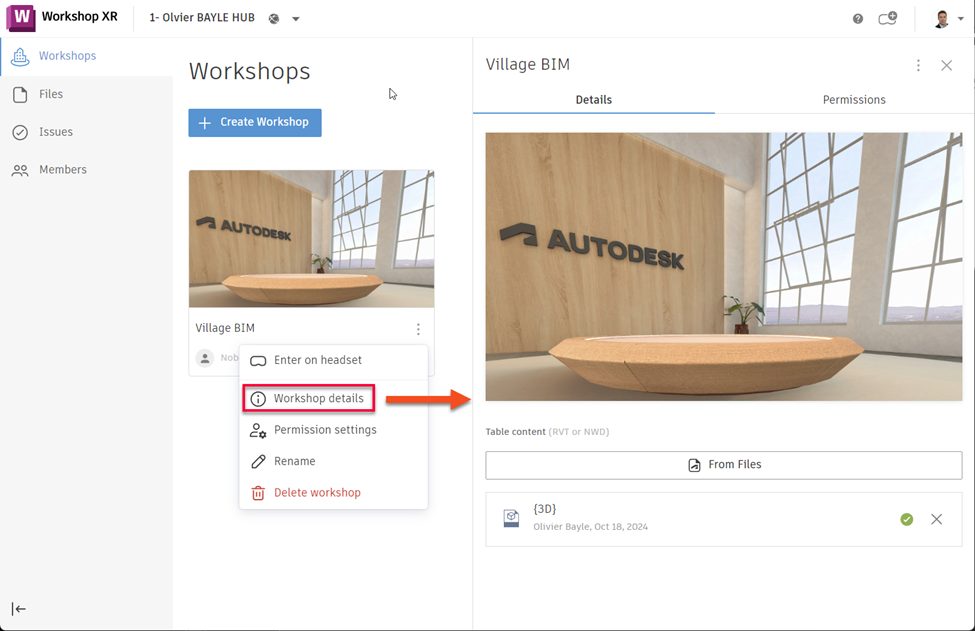
Dans cette section, il est possible de choisir un autre fichier à traiter en cliquant sur le bouton « From File ».
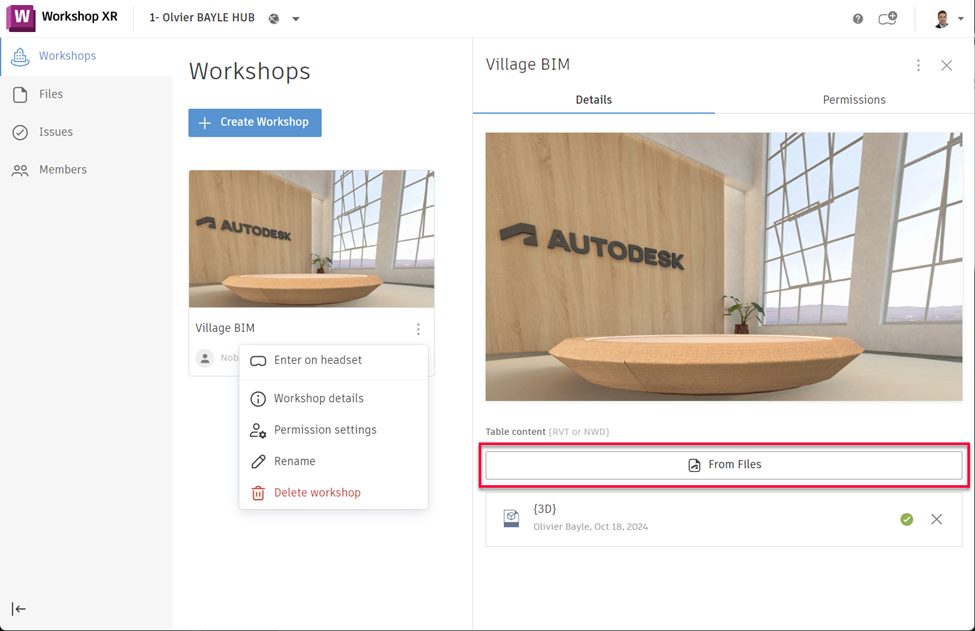
– « Permission settings » : permet d’ajouter / supprimer des collaborateurs à la visite virtuelle
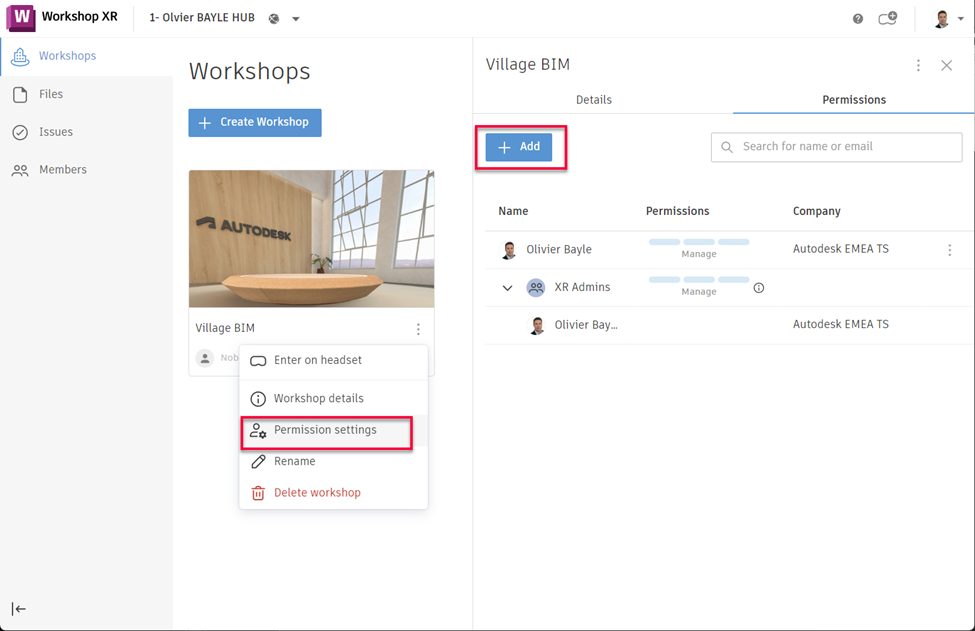
Voici la liste
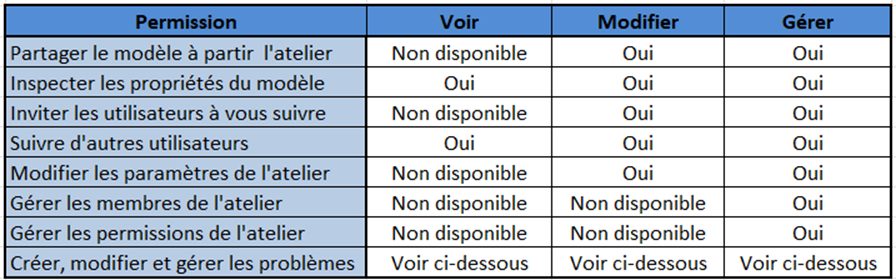
Les autorisations «Créer », « Modifier » et « Gérer » sont héritées des autorisations issues des du projet ACC. Les autorisations d’un membre pour les dossiers et les problèmes dans ACC ont un impact direct sur le contenu qu’il peut être affiché et sur les actions qu’il peut effectuer dans un atelier (Workshop) en rapport avec les fichiers et les problèmes. Autrement dit : les autorisations pour les dossiers et les problèmes dans ACC influencent directement les autorisations dans Workshop XR.
Quelques remarques :
- Pour que tous les membres de votre atelier puissent voir le modèle partagé, chaque membre doit disposer des autorisations d’affichage ou supérieures dans ACC sur le dossier parent du fichier partagé.
- La capacité d’un membre à examiner et à créer des problèmes dans un projet ou un atelier est déterminé par ses autorisations de problème sur le projet ACC.
- Contrôlé par ACC :
- Dossiers : Les autorisations définies dans ACC contrôlent directement la visibilité et les actions liées aux dossiers et fichiers dans Workshop XR.
- Problèmes : Les autorisations affectent la capacité à créer et à afficher des problèmes dans un atelier, en fonction des paramètres du projet ACC.
- Contrôlé par Workshop XR : Les autorisations déterminent qui peut afficher et gérer des ateliers spécifiques.
– « Rename » : renseigner un autre nom
– « Delete workshop » : permet d’ajouter / supprimer des collaborateurs à la visite virtuelle
2- Création d’atelier depuis le casque VR :
Avant la lecture de ce billet, je tiens à m’excuser auprès de nos lecteurs, car lors du port du casque VR il n’est pas évident de réaliser des captures d’images et donc la qualité des illustrations peut en être affectée.
Comme vous allez pouvoir le constater, l’expérience est quasi identique qu’à partir de l’explorateur internet.
- A partir de la bibliothèque d’applications , cliquez l’application Workshop XR
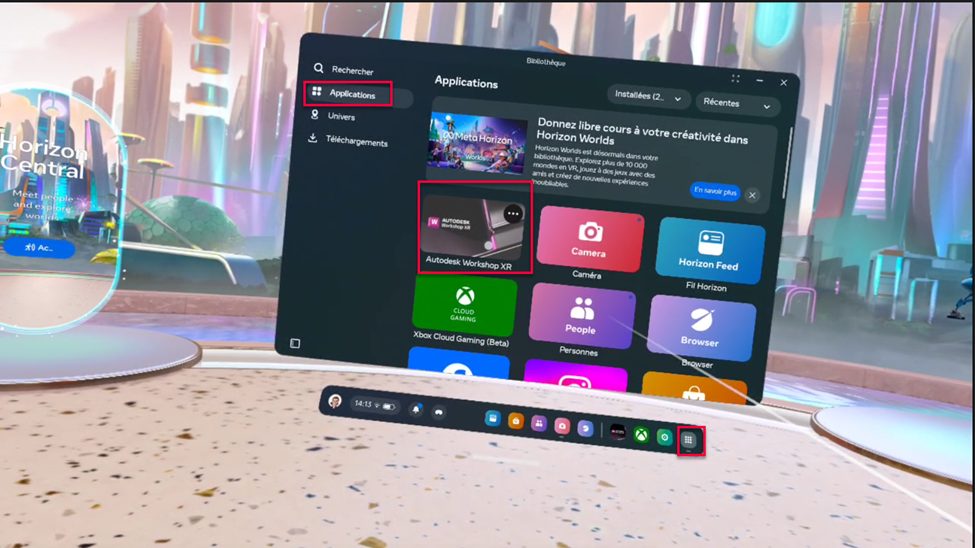
- Choisissez le projet ACC : soit en le trouvant dans la liste, soit en saisissant quelques lettres à partir du clavier virtuel
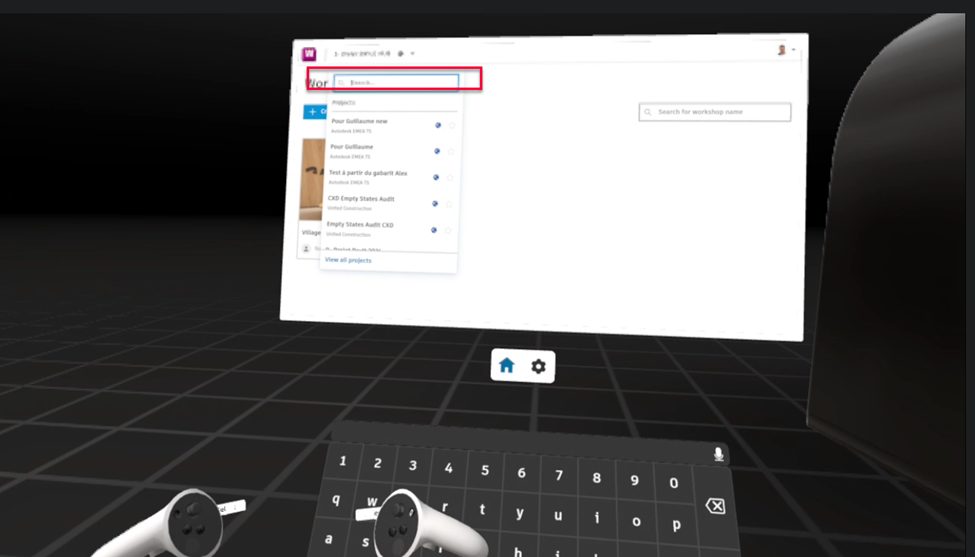
- Cliquez sur le bouton « + Create Workshop »
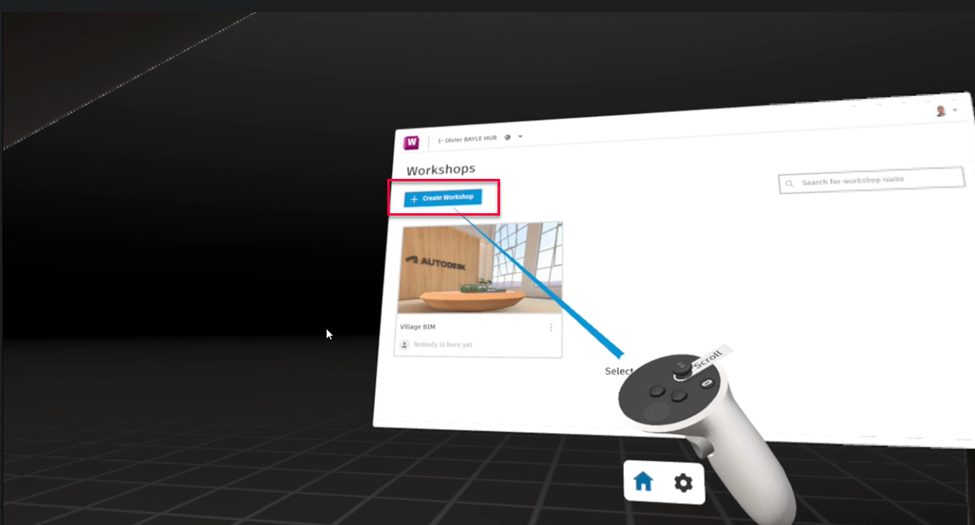
- Comme le chapitre précédent, définissez le nom de l’atelier ainsi que le fichier RVT ou NWD puis cliquez sur le bouton « Create »
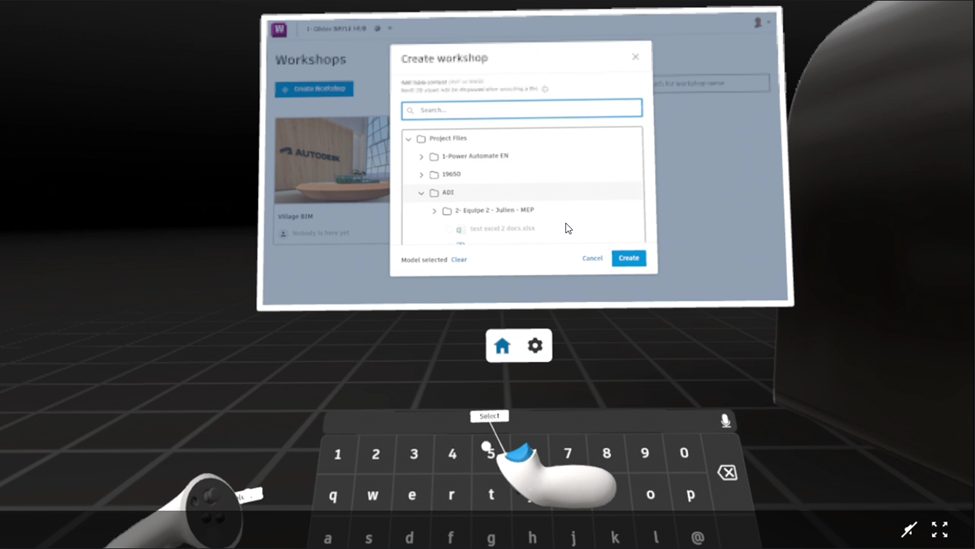
- Comme dit plus haut, vous retrouvez les mêmes fonctionnalités que dans le navigateur web
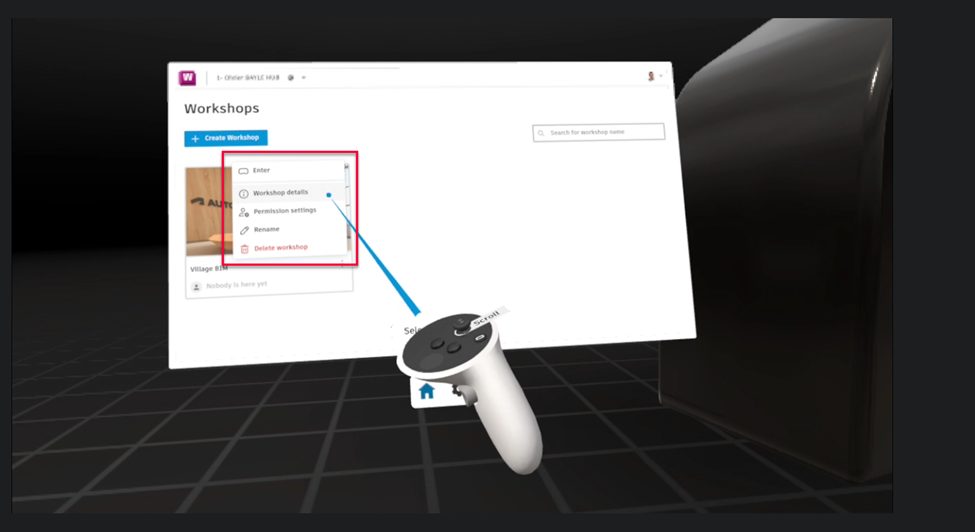
Pour toutes informations, se référer au chapitre 1 de ce billet.
3- Démarrage de l’aventure VR :
- En mode virtuel, cliquez sur « Enter »

- Bienvenu dans l’expérience Workshop XR !

La suite de l’exploration au prochain billet Village BIM !